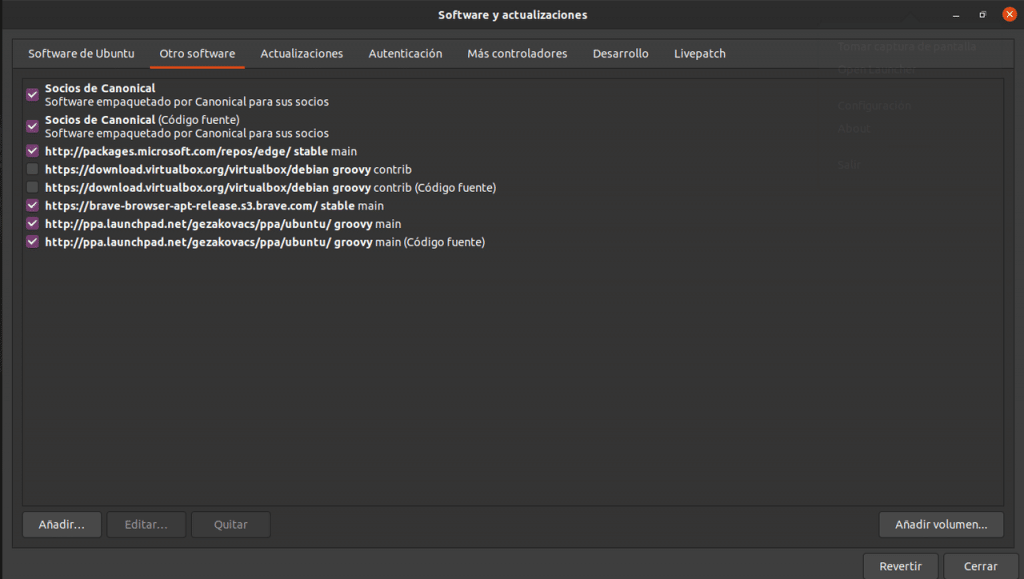עוקב אחרי הסקירה שלנו כיצד לנהל מאגרים באובונטו, בואו נראה כיצד מטפלים בכלי התוכנה והעדכונים במאגרי צד שלישי.
לחיצה על הכרטיסייה תוכנות אחרות אנו יכולים לראות אילו מאגרים של צד שלישי זמינים, להוסיף כמה חדשים, להפעיל ולהשבית אותם.
בהתחלה יש רק שני מאגרים ברשימה, הם המאגרים של השותפים של Canonical וכוללים תוכנה קניינית שמפתניה מסמיכים את Canonical להפיץ באמצעות מדיה ההתקנה של אובונטו.
כאן נוכל להוסיף שני סוגים של מאגרים:
- קבצי חבילה אישיים
- מאגרים מסורתיים שנוצרו על ידי צדדים שלישיים
קבצי חבילה אישית (PPA)
קבצי חבילה אישיים הם מהווים חלופה ביניים בין המאגרים הרשמיים ומורידים קובץ מהאינטרנט ומתקינים אותו באופן ידני. אובונטו אינה תומכת רשמית בתוכניות אלה או מארחת אותן בשרתיה. התוכניות נטענות על מחשבי שירות הנקרא Launchpad וכל אחד מיצר אותם אחראי על תחזוקתן.
בדרך זו יש לנו גרסאות חדשות יותר של התוכנה מבלי שנצטרך לעבור את כל תהליך האישור שאובונטו מחייבת להוסיף אותה למאגרים הרשמיים וגם איננו נאלצים לסמוך על קבצים שהורדו מהאינטרנט.
מרכז התוכנה ומנהל העדכונים לא מבחינים בין תוכנית המותקנת ממאגרים רגילים לבין קבצי PPAבמילים אחרות, אם מותקנת אצלנו גרסה 1.0 של תוכנית ונוסיף מאגר PPA שיש לו גרסה 2.0, מנהל העדכונים ישנה אותו.
זה לא שכיח, אבל כשמוסיפים מאגר PPA אפשר להיות עם בעיית תלות (ספריות תוכנה לפונקציות נפוצות המשמשות יישומים שונים) אם התוכנית המותקנת דורשת גרסה שונה מזו המותקנת במערכת ההפעלה.
ניהול תיקי חבילה אישית
כדי להדגים כיצד מתווסף סוג זה של מאגרים, אנו נוסיף להוסיף את מאגר תוכנת הציור הדיגיטלי של קריטה.
ההליך הוא הבא:
אנו פותחים את הכלי תוכנה ועדכונים ולחץ על הכרטיסייה תוכנה אחרת. ואז אנחנו לוחצים על הוסף
בחלון שנפתח אנו מקלידים את הדברים הבאים
ppa:kritalime/ppa
לחץ על הוסף מקור והזן את הסיסמה שלך.
זכור שכדי שהשינויים ייכנסו לתוקף עליך לסגור את היישום וללחוץ על טען מחדש כשתתבקש לעשות זאת.
אם התקנת את התוכנית אתה רק צריך לעדכן ואם לא היה לך אותה תוכל להתקין אותה ממנהל התוכנה או מהמסוף.
התקנת מאגרים חיצוניים בפורמט מסורתי
במקרה זה אנו מדברים על מאגרים שנוצרו על ידי צדדים שלישיים שאינם משתמשים בשרתי אובונטו ולא בשירותים קשורים כגון Launchpad.
אנו נדגים כיצד להוסיף אותו באמצעות מאגר היין, הכלי המאפשר לך להריץ יישומי Windows בלינוקס.
יישום זה מחייב אותנו לעשות דבר שאינו קשור לנושא עליו אנו מדברים וזו פקודה המאפשרת הוספת תמיכה ביישומי 32 סיביות. פתח את המסוף והקלד
sudo dpkg --add-architecture i386
עכשיו עבור לכרטיסייה עוד סופווארולחץ על הוסף.
בחלון הוסף את השורה הבאה.
deb https://dl.winehq.org/wine-builds/ubuntu/ groovy main
זכור שמאמר זה מבוסס על גרסת גרובי גורילה. עבור גרסאות אחרות תצטרך לשנות את שם המאגר.
כמה מדריכים מיושנים כל הזמן מבקשים להוסיף מפתח אימות ולמעשה תוכנה ועדכונים עדיין כוללים כרטיסייה וכפתור להוסיף אותם שאינו עובד. במקרה שאתה מנסה לעשות זאת באמצעות הטרמינל וזה נותן לך הודעת שגיאה, והמאגר לא עובד בגלל חוסר אימות, נסה זאת.
- הורד את מפתח האימות באמצעות פקודת Wget או על ידי רחף מעל הקישור ולחץ לחיצה ימנית על שמור קישור כ.
- במסוף הקלד את הפקודה הבאה:
sudo cp /ubicación de la llave/nombre de la llave /etc/apt/trusted.gpg.d
כדי להסיר כל אחד מהמאגרים שנוספו, פשוט לחץ על המאגר עליו ואז לחץ על הסר